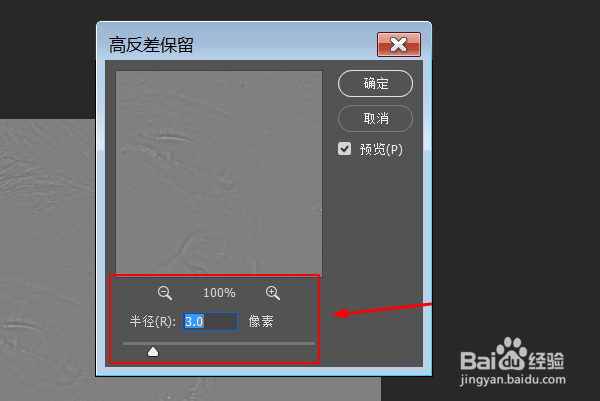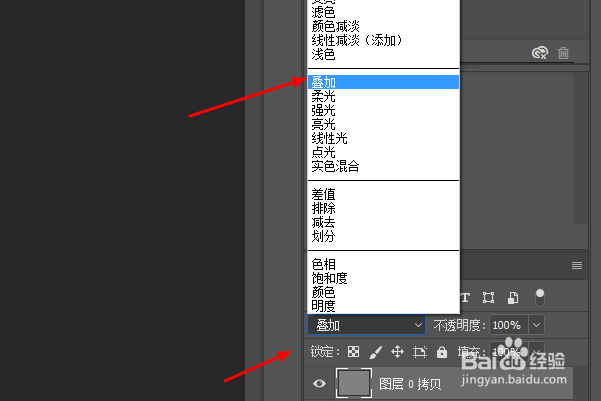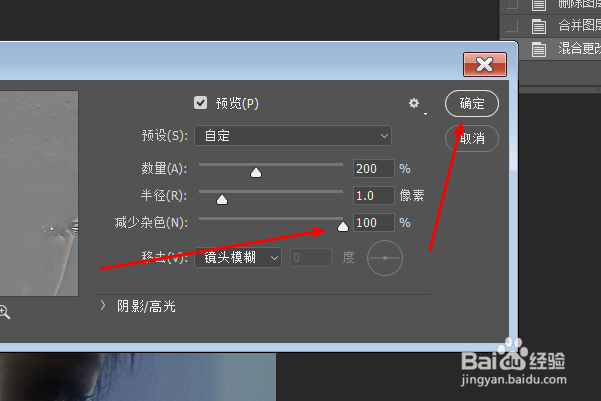如何用photoshop使像素低的手机照片变得清晰些
1、首先,打开电脑上面的PS软件,导入一张需要修改的照片。
2、然后按住键盘上面的Ctrl+J复制一个图层。
3、选择菜单栏上面的滤镜,在其下拉下选择其它,再选择高反差保留。
4、根据需要选择设置高反差保留的数值。
5、选择图层面板上面的模式改为叠加。
6、再选择复制多复制几个的图层。
7、选择将图层合并,再将图层模式改为叠加。
8、如果这样设置后,会有多一些的噪点。可以在选择滤镜,选择下方的锐化,智能锐化。
9、将智能锐化里面的减少杂色,调整到百分之百。
10、最后就得到照片清晰,噪点少一点的效果了。
声明:本网站引用、摘录或转载内容仅供网站访问者交流或参考,不代表本站立场,如存在版权或非法内容,请联系站长删除,联系邮箱:site.kefu@qq.com。
阅读量:69
阅读量:42
阅读量:21
阅读量:62
阅读量:25